
Pokušajte!
Kada kreirate radne listove koje će drugi koristiti, važno je da se uverite da oni mogu da unesu samo važeće podatke. Koristite Excel funkcije za validaciju podataka da biste napravili pravila da biste ograničili tip podataka ili vrednosti koje drugi mogu da unesu u ćeliju.
-
Izaberite ćelije za koje želite da kreirate pravilo.
-
Izaberite stavku > Validacija podataka.
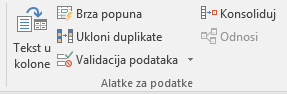
-
Na kartici Postavke , u okviru Dozvoli izaberite opciju:
-
Ceo broj – da biste ograničili kolonu tako da prihvata samo cele brojeve.
-
Decimalni broj – da biste prihvatili decimalne brojeve.
-
Lista – da biste izabrali podatke sa padajuće liste.
-
Datum – da biste ograničili ćeliju da prihvata samo datum.
-
Vreme – da ograničite ćeliju da prihvata samo vreme.
-
Dužina teksta – da biste ograničili dužinu teksta.
-
Prilagođeno – za prilagođenu formulu.
-
-
U okviru Podaci izaberite uslov:
-
Između
-
nije između
-
jednako je
-
nije jednako
-
veće od
-
manje od
-
veće od ili jednako
-
manje ili jednako
-
-
Na kartici Postavke , u okviru Dozvoli izaberite opciju:
-
Podesite ostale potrebne vrednosti na osnovu onoga što ste odabrali za stavke Dozvoli i Podaci.
Na primer, ako izaberete između , izaberite vrednosti Minimum: i Maksimum: za ćelije. -
Potvrdite izbor u polju za potvrdu Zanemari prazne ćelije ako želite da zanemarite prazne razmake.
-
Ako želite da dodate naslov i poruku za pravilo, izaberite karticu Ulazna poruka, a zatim otkucajte naslov i ulaznu poruku.
-
Potvrdite izbor u polju za potvrdu Prikaži ulaznu poruku kada je izabrana ćelija da biste prikazali poruku kada korisnik izabere ili zadrži pokazivač iznad izabranih ćelija.
-
Izaberite dugme U redu.
Ako korisnik sada pokuša da unese nevažeću vrednost, pojavljuje se iskačući prozor sa porukom "Ova vrednost se ne podudara sa ograničenjima validacije podataka za ovu ćeliju".










